「パスワードをよく忘れてしまうから良い管理方法はない?」
パスワードはセキュリティを考えると、同じものを使うのは危険だからサイトごとに変えないとダメ。
でも、サイトごとにパスワードを変えていたら、覚えられなくて何度もリセットするハメんなるかも。
そんな面倒臭いパスワードの管理をする際、アプリやエクセルが一般的だけど不安なのはセキュリティ。
しかし、自分が実際にやっているパスワードの管理方法は、アナログだけどセキュリティは最強です。
無料アプリ・有料アプリ・エクセル・アナログの4つの管理方法を比べると、アナログが最強だと分かりますよ。
アプリでパスワードを管理する方法
スマホでネットを見る人は、アプリを使いパスワードを管理をしている人が多いのではないでしょうか。
アプリを使えば簡単にパスワードの管理ができるので、面倒なことが嫌な人にはピッタリかもしれません。
ただし、セキュリティが脆弱だとパスワードを盗み取られる危険があり、アプリが万全な方法とは言えない。
おまけにアプリを使う際のパスワードも必要だろうから、アプリが最良の方法とは言えない気がします。
それでもアプリでパスワードを管理したい人は、自分は使わないけど無料で使える3つをお試しください。
1Password
『1Password』は、パスワードの他にアカウントやクレジットカード情報など、いろいろ管理できるアプリ。
ただし、このアプリは外国製なので使い方が少し分かりにくいことがあり、それがネックかもしれません。
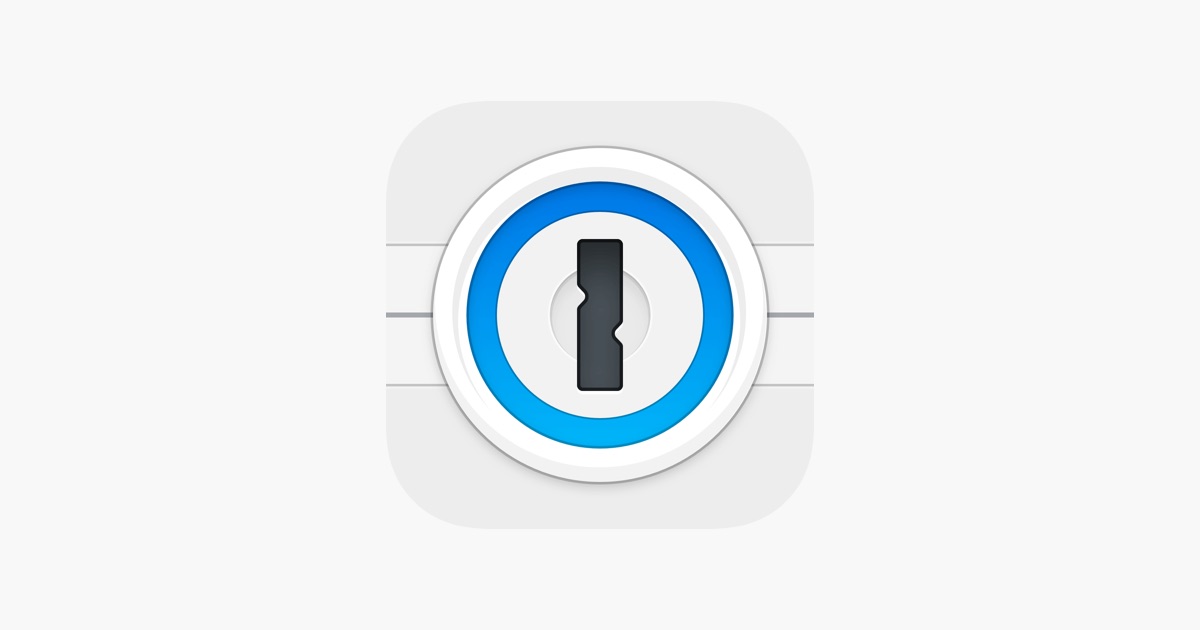
PasswordManager
『PassManager 』は、セキリティソフトで有名なトレンドマイクロ製だから、かなり安心して使えます。
ただし、有料版でしか使えない機能があるので、無料のアプリが良い人にはそれがネックでしょう。
Password 3 Lite
『Password 3 Lite』は、アカウントとパスワードの管理に特化しているとてもシンプルなアプリ。
ただし、このアプリはiPhoneのみなのでAndroidでは使えず、さらに中国製なのでかなり心配です。


アプリの場合はスマホがダメになると大変なのでおすすめしません。
セキュリティ会社でパスワードを管理する方法

パスワードを無料アプリで管理をする場合、機能が限定されてしまい使いにくい場合があります。
そんな場合は、セキュリティ会社のアプリやソフトでパスワードを管理するのが一番でしょう。
料金は安いアプリだと1カ月間・約150円ほどで、これを安いと思うなら有料アプリをお選びください。
ただし、ネットショッピングする程度ならパスワードを管理するだけに、お金を払うのはかなり大げさ。
大金持ちならセキュリティ会社にお金を払うべきだけど、普通の人なら無料アプリが良いかもしれません。
トレンドマイクロでパスワードを管理
有料パスワード管理のアプリでおすすめは、トレンドマイクロの『パスワードマネージャー』。
1年契約だと1カ月が約153円。2年契約だと1カ月が約137円。3年契約だと1カ月が約120円。
単純に計算しても1日5円以下だから無料アプリが不安な人は、『パスワードマネージャー』を選びましょう。

「エクセル」でパスワードを管理する方法
無料アプリだと不安。有料アプリだとお金がもったいない。そう思ってる人はエクセルを使うのが便利。
テキスト ドキュメントでも管理をできますが、見やすさで言ったらどう考えてもエクセルの勝ち。
「サイト名」「アカウント」「パスワード」「備考」などを表に作り管理すれば、ほぼ問題ありません。
エクセル」使い方に若干の不安がある人はMOSの勉強をすると、すぐ覚えるのでぜひ参考にどうぞ。

エクセルに鍵をかける方法
心配なセキュリティは、「ファイル」→「情報」→「ブックの保護」→「パスワードを使用して暗号化」でほぼ完璧。
保護を解除する場合は、「パスワードを使用して暗号化」の欄を空白にするだけだから簡単ですよ。
パソコンが壊れると見られない
エクセルでの管理はシンプルで安全面も高いから、一見するとこの方法がベストのように思えます。
しかし、パソコンが壊れたりウイルスに感染したりすると、パスワードが見られなくなるのがネック。
頻繁に使う場合は見るのが面倒
エクセルで管理するとパスワードを忘れた際は、その度に開く必要があり面倒に感じるかもしれません。
さらに意外とエクセルは重いソフトだから開くまでに、そこそこ時間が必要なのでイライラしますよ。

エクセルの最大の問題点はOfficeが入っていないと使えない点ですね。
アナログな紙と写真が最強のパスワード管理方法

今までの方法だとスマホやパソコンでなにか問題が起きたとき、すべて見られなくなる可能性がある。
それを踏まえるとやはりアナログではありますが、紙と写真を使うのがベストな方法だと言えます。
自分もこの方法でパスワードを管理していますが、バックアップもあるからこれがベストですね。
厚手の紙にパスワードを書く
まず厚手の紙を用意して、「サイト名」「アカウント」「パスワード」「備考」などを記入しましょう。
ちなみに厚手の紙は情報カードがおすすめです。
書いた紙をコルクボードに貼る
次はパソコンデスクの近くの壁にコルクボードをつけ、パスワードなどを書いた厚手の紙を貼るだけ。
アナログだけどこれなら盗まれないのでとても安全ですよ。
バックアップ用の写真を撮る
念のためバックアップ用に、パスワードなどを書いた厚手の紙をスマホで写真に撮りましょう。
紙を紛失してもスマホで見られるからこれなら安心ですね。

アナログではあるけどこの方法が一番に安全ですね。
簡単にできるおすすめのパスワードの作り方
ここからは少し余談になるけどパスワードを作る際、つい同じ文字を使い回ししていませんか?
同じパスワードは覚えやすい代わりに、仮に盗み取られたらすべてのサイトへ入られてしまいとても危険。
そこで簡単に覚えられて分かりにくいパスワードの作り方をご紹介するので、ぜひ参考にしてください。
①ベースのパスワードを作る
最初は自分の名前に生年月日などの数字をプラスして、ベースのパスワードを作ることから始めます。
生年月日の他には住所の番地や電話番号の末尾など、分かりやすい数字が良いでしょう。
②サイトごとに文字をプラスする
次はベースのパスワードに、各サイト(例:amazon-名前-生年月日)ごとの文字をプラスすれば完成。
これなら簡単に覚えられて分かりにくいので、安全なパスワードとして使えますよ。

ベースのパスワードを覚えるだけなので忘れることは少ないですよ。
パスワードの管理はアナログが最強『まとめ』
面倒が苦手な人は無料アプリ。無料がプリが不安な人は有料アプリ。どちらも不安な人はエクセルで管理。
エクセルでも不安な人は、紙と写真を使うのがパスワードを管理する上で、一番の方法でしょうね。
多少の面倒はあるけど、紙と写真の場合は安全にパスワードを見られるから、間違いないと思います。
実際に自分もコルクボードに紙を貼ってパスワードを管理しており、すぐ見られるから本当に便利。
あとは簡単に覚えられて分かりにくいパスワードを作ると、管理する方法は完璧ですね。

パスワード管理はアナログがベスト。面倒でもアナログが安全で簡単です。



COMMENT